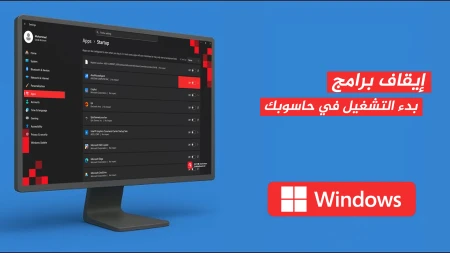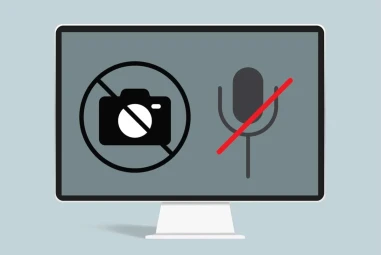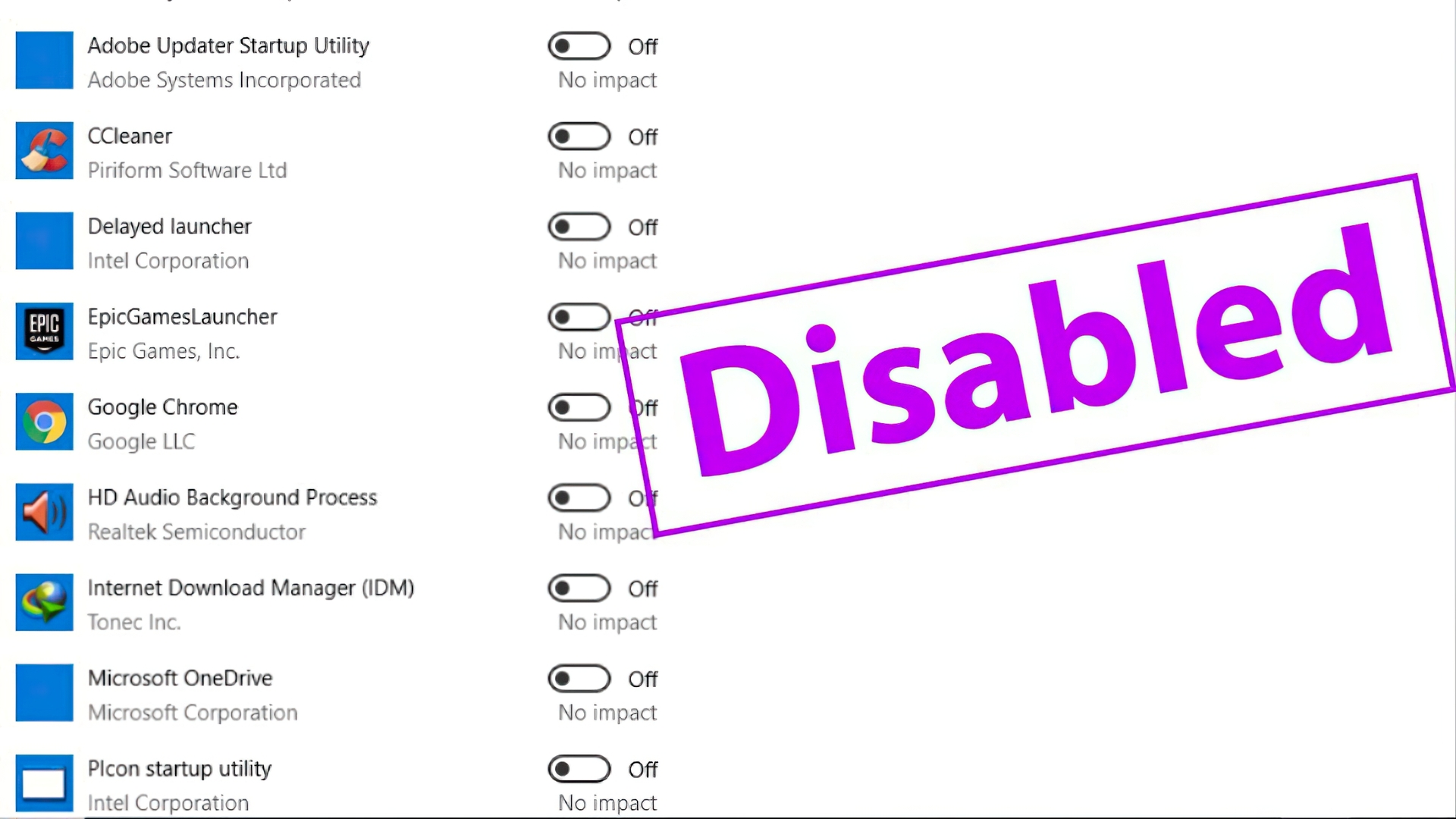
كيف يمكن تعطيل البرامج و التطبيقات الخاصة ببدء التشغيل على Windows 10
طريقة 1
كيف يمكن تعطيل البرامج و التطبيقات الخاصة ببدء التشغيل على Windows 10
لا شك ان نظام تشغيل Windows 10 هو نظام تشغيل سريع الاستجابة وهذا أمر واضح جداً لكل من قام بتجربته حتى الآن. ولكن إذا كان لديك الكثير من التطبيقات التي تم تنصيبها وتعمل عند بدء التشغيل أو عند تسجيل الدخول للويندوز، فقد يؤدي ذلك إلى تبطئة عملية التمهيد بشكل كبير. حيث أنه وبشكل تلقائي ستضيف العديد من التطبيقات التي تقوم بتثبيتها نفسها إلى عملية التمهيد أو الإقلاع الخاصة بنظام التشغيل. وهذه البرامج الكثيرة ستكون مشكلة وستجعلك تصاب بالإنزعاج بالفعل في حالة لم تكن تملك وحدة تخزين من نوع SSD التي تتغلب على هذه المشكلة بكل تأكيد، ولكن لا يملك الجميع هذه الرفاهية. لذا دعونا نرى معاً كيف يمكن تعطيل البرامج و التطبيقات الخاصة ببدء التشغيل على Windows 10 ونجعل عملية التمهيد سريعة مرة أخرى.
الخطوة الأولى
انقر فوق الزر ابدأ واختر الإعدادات أو يمكنك استخدام اختصار لوحة المفاتيح Windows Key + I لفتح الإعدادات.
الخطوة الثانية
بمجرد فتح الإعدادات ، انقر فوق التطبيقات.
الخطوة الثالثة
في الشاشة التالية ، انقر فوق خيار بدء التشغيل أو Startup الموجود في اللوحة اليسرى. وعلى اليمين ، سيتم عرض جميع التطبيقات المثبتة التي تم تعيينها لتعمل عند بدء التشغيل أو أثناء عملية التمهيد. يمكنك بعد ذلك التمرير عبر القائمة وإيقاف تشغيل تلك التطبيقات التي لا تريد تشغيلها.
الخطوة الرابعة
ستجد بجانب كل تطبيق تأثير التطبيق على عملية بدء التشغيل (وهذا التأثير يعني الحمل الذي يضعه التطبيق على الجهاز). فعلى سبيل المثال ، هنا يمكنك أن ترى أن Microsoft OneDrive له تأثير كبير. لذا فهذه المعلومة ستساعدك في تحديد التطبيقات التي تسمح بتشغيلها أم لا أثناء بدء التشغيل.
الخطوة الخامسة
في حالة كنت لا تستطيع الوصول لتطبيق معين لا تُريد منه أن يعمل عند بدء التشغيل، فمن الجدير بالذكر أيضًا أن هناك خيارًا لفرز التطبيقات حسب الاسم أو تأثير بدء التشغيل أو الحالة.